
William Charles
0
4945
879
Google Chrome je nyní největším prohlížečem na světě a polovina světa jej používá jako výchozí prohlížeč. Ale to neznamená, že to všichni používají správně. V Chromu je toho mnohem víc, než se setká s okem.
Tato příručka je k dispozici ke stažení jako PDF zdarma. Stáhněte si snadného průvodce do prohlížeče Google Chrome. Neváhejte jej zkopírovat a sdílet se svými přáteli a rodinou.Tato příručka pojednává o základech prohlížeče Google Chrome a výhodách, které získáte při dobrém používání jeho funkcí. Je určen pro začátečníky, kteří chtějí prozkoumat, o čem je nejoblíbenější webový prohlížeč na světě.
Odpovězme tedy nejprve ...
Co je Google Chrome?
Pojďme na mosazné cvočky. Google Chrome je prohlížeč vytvořený společností Google a nabízený ke stažení zdarma pro stolní a mobilní zařízení. V tomto článku budeme hovořit o verzi pro počítače, ale je důležité vědět o mobilních zařízeních k synchronizaci zařízení a přístupu k datům. Zůstaňte v synchronizaci: Získejte přístup ke všem datům vašeho prohlížeče z jakéhokoli zařízení Zůstaňte v synchronizaci: přistupujte ke všem svým datům prohlížeče z jakéhokoli zařízení Jak můžete zefektivnit proces přepínání zařízení, abyste mohli snadno zjistit, kde jste skončili? .
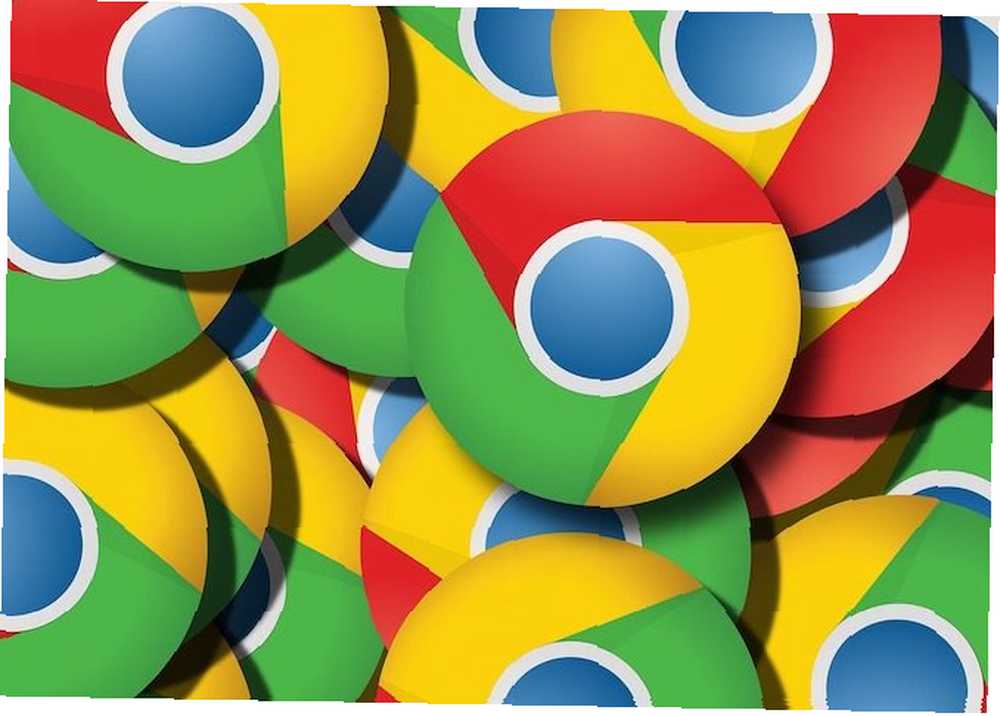
Chrome je také název operačního systému Google pro stolní počítače. To je to, co najdete na Chromebookech, nebo si ho můžete dokonce nainstalovat sami. Chrome OS se však zcela liší od prohlížeče Chrome.
Na rozdíl od všeobecného mínění není Google Chrome otevřeným zdrojem. Je to jednoduše freeware Open Source vs. Free Software: Jaký je rozdíl a proč to záleží? Open Source vs. svobodný software: Jaký je rozdíl a proč to záleží? Mnoho předpokládá, že „otevřený zdroj“ a „svobodný software“ znamenají totéž, ale to není pravda. Je ve vašem nejlepším zájmu vědět, jaké jsou rozdíly. . To znamená, že Google vydal zdrojový kód, z něhož byl Chrome vyroben, jako jiný open-source projekt s názvem Chromium.
Jaký je rozdíl mezi Chromem a Chromem??
Chrome je prohlížeč koncových produktů společnosti Google a je vybaven nástroji a službami Google. Chromium je kód s otevřeným zdrojovým kódem, na kterém je Chrome založen. Chromium je také název prohlížeče vytvořeného pomocí tohoto kódu s otevřeným zdrojovým kódem.
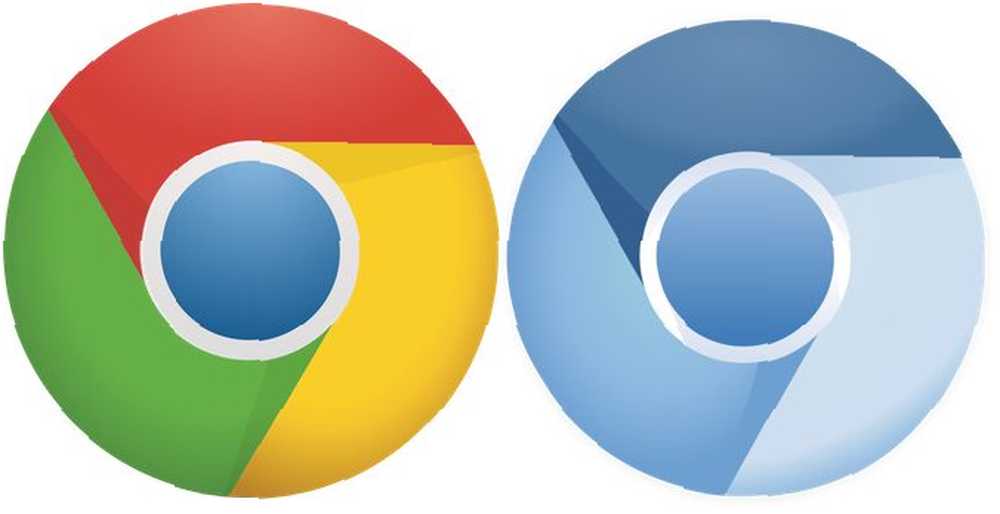
Stručně řečeno, Google vzal Chromium a přidal další funkce, aby se Chrome. Google například načetl proprietární kodeky jako MP3 a H.264, přidal Flash a má funkce Google, jako je Přeložit a Prohlížeč PDF. S prohlížečem Chromium budete muset ručně přidat všechny tyto doplňky.
Ale když vezmeme v úvahu všechny věci, rozdíl je malý. Chromium můžete snadno použít místo Chromu, aniž byste si uvědomili rozdíl.
Jaké jsou výhody Chrome?
Co tedy tolik lidí používá prohlížeč Chrome místo jiných prohlížečů? Existuje několik výhod, které Chrome odlišují od ostatních.
- Rychlost a výkon: V našem mega srovnání populárních prohlížečů byl Chrome objektivně nejrychlejší. Chrome, který je věrný formě, je také připraven na nové webové technologie, jako je HTML5.
- Rychlé spuštění: Po kliknutí na ikonu prohlížeče se prohlížeč Chrome spustí téměř okamžitě. U jiných prohlížečů budete pravděpodobně muset počkat několik sekund.
- Bezpečnostní: Chrome považuje každou kartu za samostatný proces, takže pád na jedné kartě nezpůsobí pád celého prohlížeče. Navíc je celý prohlížeč izolován, takže malware nemůže ovlivnit váš počítač, dokud na něj aktivně nekliknete.
- Rozšíření: Protože se jedná o největší prohlížeč, vývojáři rádi dělají rozšíření pro Chrome. A to vedlo k rozsáhlé knihovně rozšíření Nejlepší rozšíření Chrome Nejlepší rozšíření Chrome Seznam pouze těch nejlepších rozšíření pro Google Chrome, včetně návrhů od našich čtenářů. , který může přidat téměř jakoukoli funkci, kterou chcete.
Výhoda Google
Protože je vytvořen společností Google, Chrome nabízí několik funkcí Google, díky nimž je úžasný. Mít přístup k těmto službám Google jako součást vestavěného prostředí prohlížeče je pohodlí, které je těžké vysvětlit.
- Chromecast: Pokud máte Chromecast, pak víte, že Google Chrome je jediný prohlížeč, který jej podporuje. Můžete odevzdat video, které sledujete, celé okno prohlížeče nebo celou obrazovku počítače. Tato funkce sama o sobě stačí, abyste vás navždy chytili do Chromu Nenávidím Google Chrome, ale v tom jsem uvězněn. Zde je důvod, proč nenávidím Google Chrome, ale v tom jsem uvězněn. Tady je důvod, proč ve válce Chrome a Firefox bojuji s uživateli Google. Ale já nechci. Chrome je můj prohlížeč volby, protože má funkce, bez kterých nemůžu žít. .
- Přeložit: Překladač Google je úžasný, ale díky tomu, že je součástí prohlížeče, je ještě lepší. Když navštívíte stránku, která má cizí jazyk, Chrome ji automaticky přeloží. Je to jako magie.
- Vzdálená plocha Chrome: Google vytvořil bezplatnou aplikaci Vzdálená plocha Ovládejte svůj počítač odkudkoli pomocí Chrome Vzdálená plocha Ovládejte svůj počítač odkudkoli pomocí vzdálené plochy Chrome Potřebujete vzdáleně ovládat svůj počítač z jiného zařízení? Bojujete s RDP nebo se službami, jako je LogMeIn? Máme řešení: Google Chrome! Pojďme zjistit, jak dálkově ovládat počítač pomocí Chromu. který funguje uvnitř Chromu. Díky tomu můžete přistupovat k počítači odkudkoli, pokud na něm běží Chrome.
Problémy s prohlížečem Chrome
Ne všechno je ale hladké. Přestože Chrome má toho tolik co nabídnout, je také vinen některými chybnými kroky.
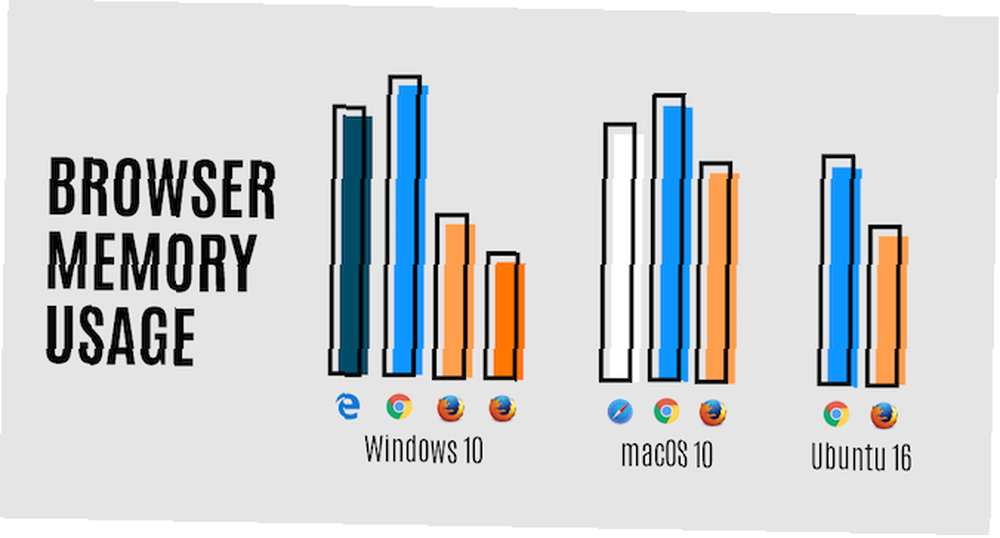
- RAM a CPU Hog: Je to jediný problém, který vývojáři Chrome nedokázali opravit. Prohlížeč používá příliš mnoho prostředků RAM a CPU a počítač tak prochází. Budete muset spravovat využití paměti prohlížeče Chrome Jak snížit využití paměti Google Chrome a uvolnit paměť RAM Jak snížit využití paměti Google Chrome a uvolnění paměti RAM Používá prohlížeč Chrome příliš mnoho paměti? Naše tipy omezí a sníží využití paměti Chrome a uvolní RAM. uvolnit paměť.
- Odpadní baterie: Chrome ze všech prohlížečů spotřebovává co nejvíce baterie. Pokud používáte prohlížeč Chrome než Edge, Safari nebo Firefox, váš notebook bude dříve vypnutý.
- Noční můra soukromí: Chrome veřejně říká, že odesílá vaše data o využití na servery Google. A možná s tím budou i další osobní údaje. Už byste se měli zajímat o to, co o vás Google ví. Co o vás Google ví? Zjistěte a spravujte své soukromí a zabezpečení Co o vás Google ví? Zjistěte a spravujte své soukromí a zabezpečení Poprvé vám vyhledávací gigant Google nabízí způsob, jak zkontrolovat informace, které o vás má, jak shromažďuje tato data, a nové nástroje, jak začít znovu získávat vaše soukromí. , a Chrome k tomu pouze přidá.
Přesto vám nedovolte, aby vás tyto problémy snesly dolů. Existují způsoby, jak je obejít. Chrome je přizpůsobitelný prohlížeč a jeho arzenál rozšíření vám umožní, aby se choval tak, jak chcete.
Jak nainstalovat Google Chrome
Prvním krokem je samozřejmě nainstalovat nejnovější verzi prohlížeče Google Chrome do počítače se systémem Windows, Mac nebo Linux. Google Chrome často aktualizuje, takže získejte nejnovější…
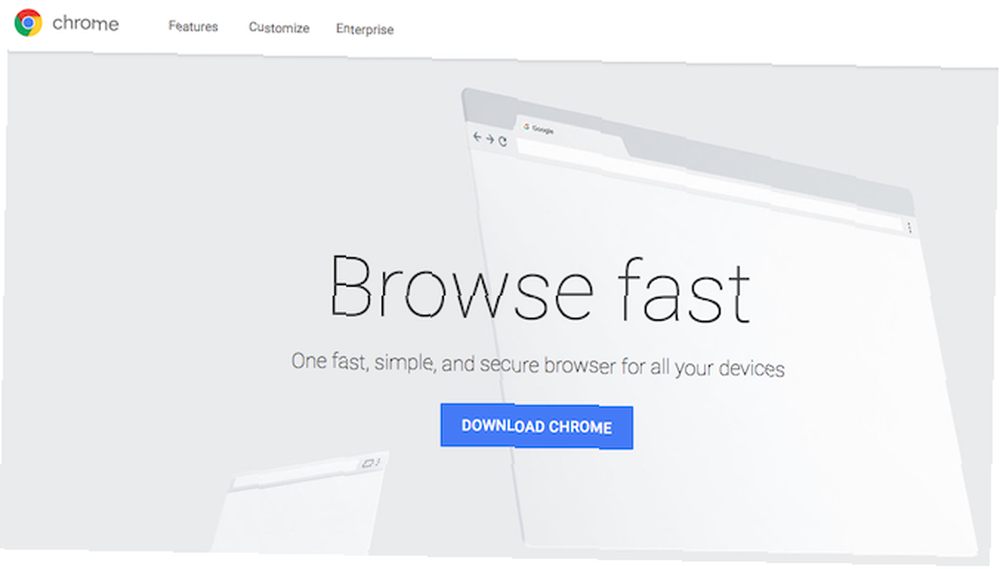
- Přejděte na stránku www.google.com/chrome
- Klikněte na ikonu Stáhněte si Chrome tlačítko
- V následujícím dialogovém okně klikněte na Přijměte a nainstalujte
Tím se spustí stahování souboru. Po stažení souboru spusťte jej a podle pokynů jej nainstalujte. Případné dotazy naleznete na stránce nápovědy prohlížeče Chrome.
Získejte úplnou instalaci Chrome pro Windows
V systému Windows výše uvedená metoda stáhne malý částečný instalační soubor. Spusťte jej a zahajte instalaci, během níž stáhne plnou verzi prohlížeče Chrome.
Plnou verzi si však můžete stáhnout také od začátku. Tento plný offline instalační program je snadnější, pokud nechcete Chrome stahovat pokaždé nebo na každém počítači, na který ho chcete nainstalovat. Chcete-li to získat, přejděte na mini-web instalátoru offline prohlížeče Chrome a postupujte stejným způsobem jako výše. Tentokrát získáte kompletní instalační program, nikoli částečný.
Jak nastavit Google Chrome
Před spuštěním prohlížeče Google Chrome se ujistěte, že již máte účet Google. Pokud ne, vytvořte si jeden na gmail.com.
Při spuštění prohlížeče Chrome je to první obrazovka, kterou uvidíte. Přihlaste se pomocí svého účtu Google.
Jak říká Chrome, vaše záložky, historie, hesla a nastavení budou synchronizovány s vaším účtem Google. Chrome tedy bude mít stejná data ve vašem osobním počítači, kancelářském počítači a telefonu nebo tabletu.
Začněte používat prohlížeč
Nyní jste připraveni začít Chrome používat. Pojďme zjistit různé prvky webového prohlížeče.
Tab
Karty jsou nejdůležitější součástí prohlížeče. Každá karta zobrazuje odkaz. Karty Chrome se zobrazují v horní části prohlížeče, například:

Můžete vytvořit novou kartu kliknutím na malou ikonu vedle poslední karty. Můžete také jít na Jídelní lístek > Nová karta nebo použijte klávesovou zkratku Ctrl + T nebo Command + T.
Omnibox
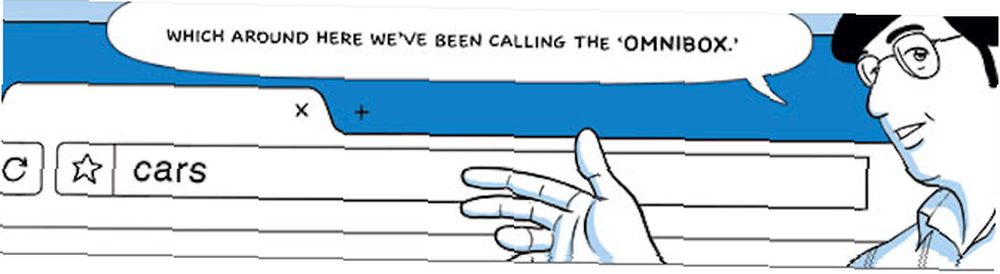
Pod kartami je jeden pruh, jak pro vaše vyhledávání, tak i pro návštěvu webů. Říká se tomu Omnibox 11 Quick Tricks, aby se stal Chrome Omnibox Power User 11 Quick Tricks, aby se stal Chrome Omnibox Power User Chcete se stát Omnibox power userem a ušetříte spoustu času a stisknutí kláves? Vše, co potřebujete, je několik dobrých rozšíření a malou znalost toho, jak vyladit nastavení vyhledávání…. Ve výchozím nastavení používá Vyhledávání Google, ale můžete to změnit v nastavení. Můžete také zadat adresu webové stránky a stisknutím klávesy Enter navštívit web přímo.
Jídelní lístek
Vedle Omniboxu se zobrazí ikona Menu. Vypadá to jako tři svislé tečky. Kliknutím na ni zobrazíte celou nabídku Chrome.
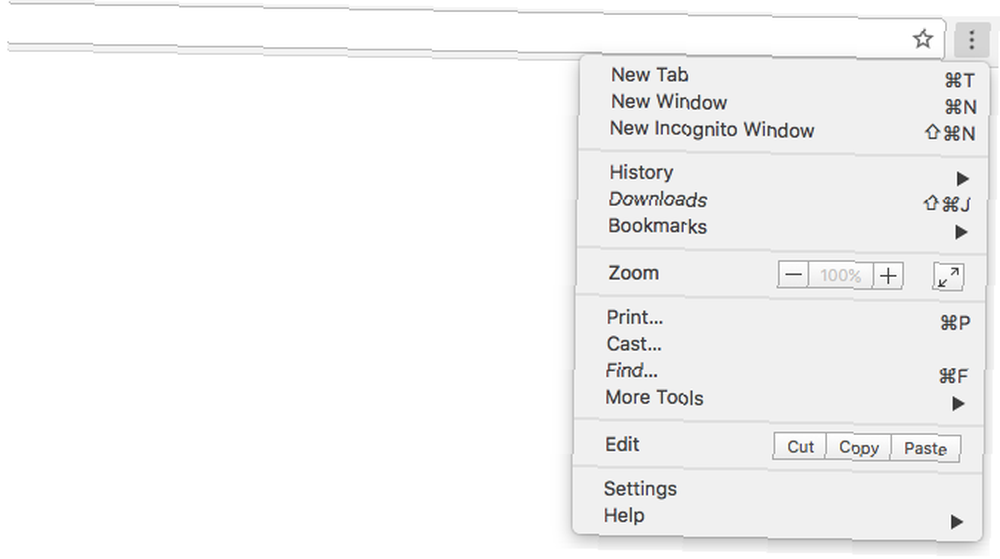
Nové okno
Můžete také mít dvě samostatná okna Chrome spuštěná současně. Každé okno bude mít svou vlastní sadu karet.
Chcete-li spustit nové okno, přejděte na Jídelní lístek > Nové okno. Můžete také použít klávesovou zkratku Ctrl + N nebo Příkaz + N.
Úvodní stránka nebo stránka Nová karta
Když spustíte prohlížeč Chrome nebo otevřete novou kartu, vypadá výchozí stránka takto:
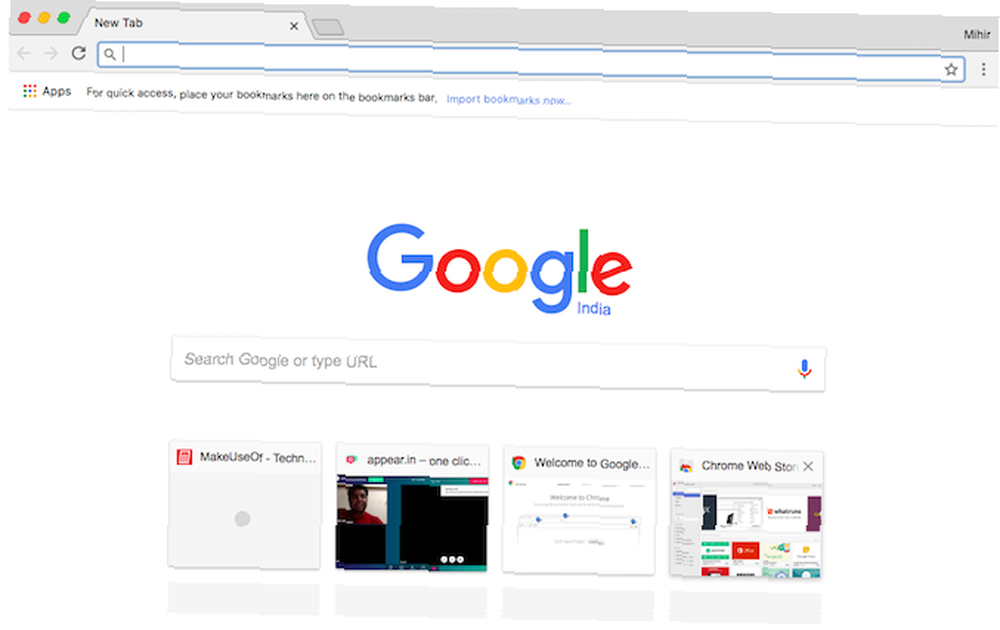
Získáte logo Google, vyhledávací lištu Google a osm miniatur vašich nejnavštěvovanějších webů. V nastavení můžete toto změnit tak, aby se zobrazovaly poslední otevřené karty.
Režim inkognito
Režim inkognito je anonymní verze prohlížeče Chrome. Spouští se jako samostatné okno. Režim inkognito nemá váš účet Google a neukládá vaše hesla, historii ani záložky.
Okno inkognito můžete spustit tak, že přejdete na Jídelní lístek > Nové okno inkognito. Můžete také použít klávesovou zkratku Ctrl + Shift + N nebo Command + Shift + N.
Cílem je mít prohlížeč, který vás nesleduje online. Okno inkognito je tedy účinným způsobem, jak chránit vaše soukromí a zabezpečení. Ale mějte na paměti, že to není spolehlivý 4 věci, které byste měli mít na paměti, když jdete inkognito online 4 věci, které byste měli mít na paměti, když jdete inkognito online režim inkognito (nebo soukromé prohlížení obecně) nemusí být tak bezpečný, jak si myslíte. Zde je několik důležitých věcí, které byste měli mít na paměti před příštím. .
Záložky a lišta záložek
Můžete uložit jakýkoli odkaz pro pozdější záložku. Chcete-li uložit záložku na stránku, na které se právě nacházíte, klikněte na ikonu ikona srdce v Omnibox. Záložku můžete také uložit stisknutím Ctrl + D nebo Command + D.
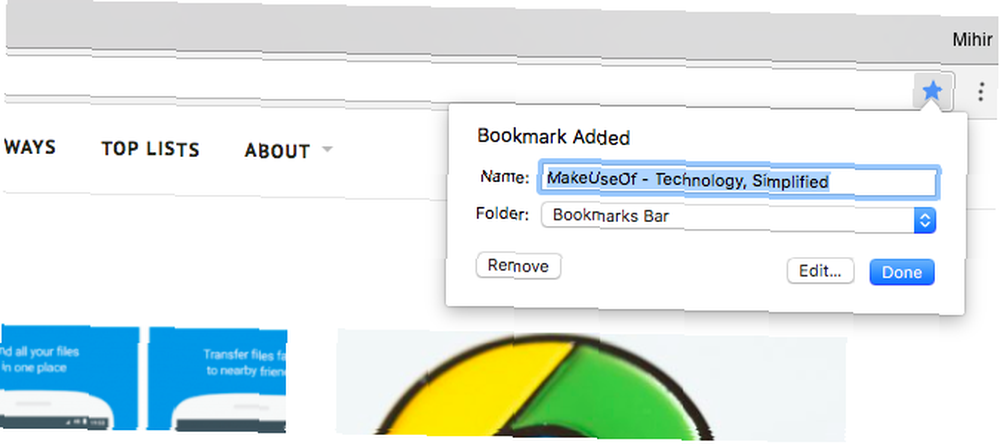
Je vhodné přesunout vaše nejčastěji používané záložky na panel záložek. Tento pruh je vždy viditelný pod omniboxem nebo se zobrazuje pouze na stránce Nová karta. Chcete-li zobrazení přepnout, přejděte na Jídelní lístek > Záložky > Zobrazit / skrýt lištu záložek nebo použijte klávesovou zkratku Ctrl+Posun+B nebo Příkaz+Posun+B.
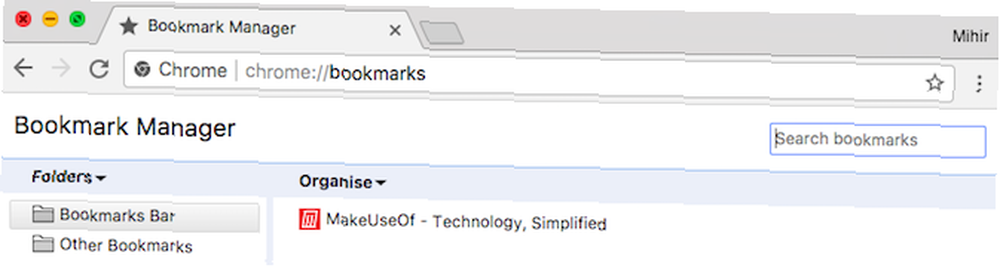
Chcete-li uspořádat své záložky, přejděte na Jídelní lístek > Záložky > Správce záložek, nebo použijte klávesovou zkratku Ctrl + Alt + B nebo Příkaz + Alt + B. Podle potřeby můžete vytvářet složky a katalogizovat své záložky. Pro pokročilé organizace použijte některé z našich nejlepších triků pro správu záložek. Kreativní způsoby, jak zkusit uspořádat své záložky Kreativní způsoby, jak zkusit uspořádat své záložky Ale jaký je skutečně nejlepší způsob, jak ukládat a organizovat záložky? Zde je několik kreativních způsobů, jak toho dosáhnout, v závislosti na vašem stylu a použití prohlížeče. .
Dějiny
Historie je záznam všech stránek, které jste navštívili. Tímto způsobem můžete rychle najít odkaz, jehož kartu jste zavřeli.
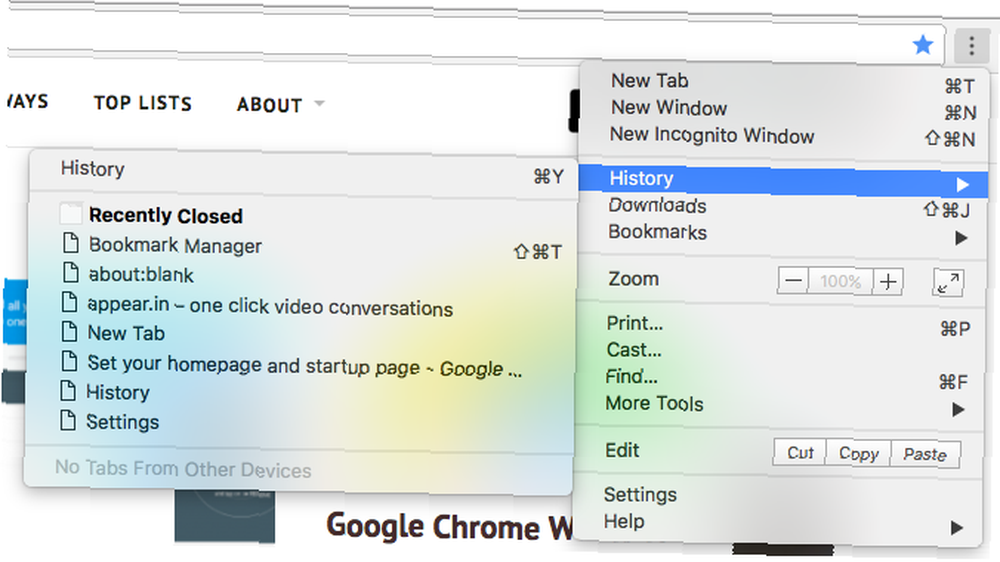
Chcete-li získat přístup k historii, přejděte na Jídelní lístek > Dějiny > Dějiny, nebo přejděte na jednu z nedávno uzavřených karet z rolloveru. K dispozici je také klávesová zkratka Ctrl + Y nebo Command + Y.
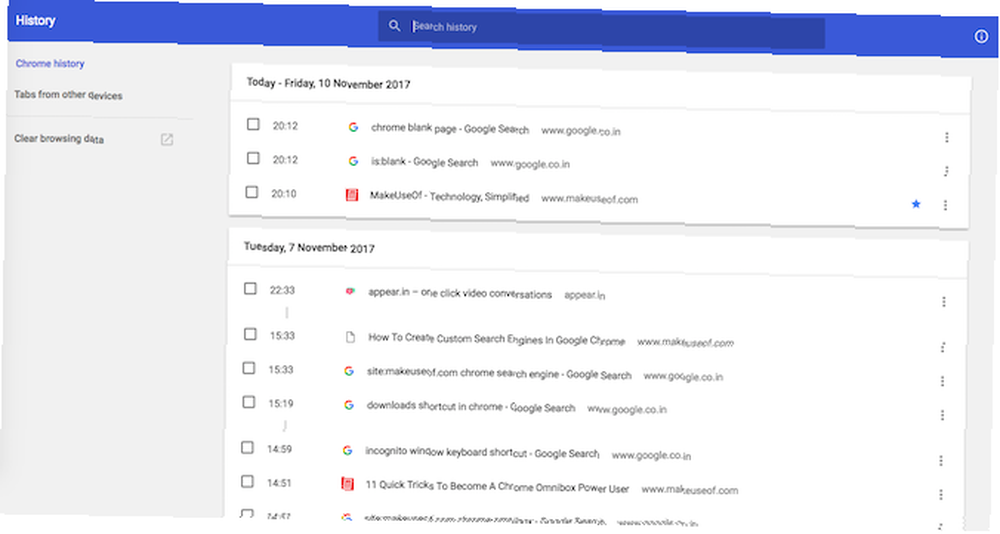
Na kartě historie uvidíte celou historii zařízení seřazenou podle data. K dispozici je také užitečný vyhledávací panel. Vepište “Makeuseof” a uvidíte všechny stránky MakeUseOf, které jste navštívili.
A pokud jste v telefonu viděli odkaz, klikněte na Karty z jiných zařízení. Najdete to tam.
Stahování
V podokně Stažené soubory jsou uvedeny všechny soubory, které jste stáhli z internetu. Můžete to přivést Jídelní lístek > Stahování nebo klávesovou zkratku Ctrl+J nebo Příkaz+Posun+J.
Ve výchozím nastavení Chrome používá výchozí složku pro stahování určenou počítačem. V nastavení prohlížeče Chrome můžete nastavit vlastní složku.
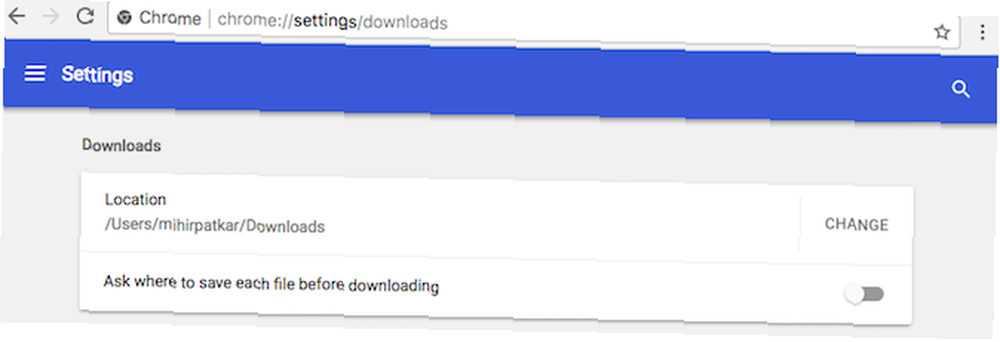
V Omniboxu přejděte na “chrome: // settings / Downloads” (bez uvozovek a bez předpony HTTP). Klikněte na Změna v Umístění nastavit požadovanou složku. Můžete také požádat Chrome, aby se před stažením zeptal, kam uložit každý soubor.
Režim Lidé a host
Jedna instalace prohlížeče Chrome lze použít s různými účty v případě, že sdílíte počítač nebo máte více účtů Google. V pravém horním rohu nad ikonou nabídky uvidíte své jméno. Kliknutím na toto tlačítko zobrazíte nabídku Lidé.
Chcete-li nastavit další účet, přejděte na Lidé > Spravujte lidi > Přidat osobu. Vyberte avatar (nebo jej nechte prázdné, abyste si mohli načíst svůj profilový obrázek Google) a přihlásit se pomocí svého účtu Google.
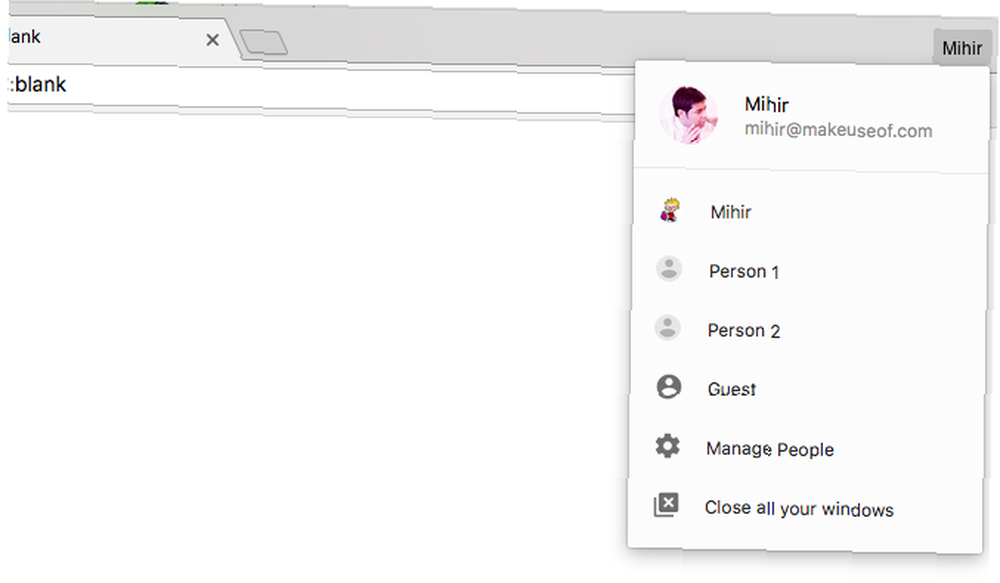
Pokud počítač předáváte příteli, přepněte na Lidé > Host. Režim hosta je prázdný profil pro dočasné použití Režim hostu vs. režim inkognito v prohlížeči Chrome: Jaký je rozdíl? Režim hosta vs. režim inkognito v Chromu: Jaký je rozdíl? Chrome nabízí anonymní režim a režim hosta pro soukromé prohlížení. I když jsou podobné, některé klíčové rozdíly je oddělují. Tady je, kdy použít který. . Neukládá historii, nemůže používat rozšíření a nemá přístup k žádným informacím od hlavního uživatele.
Optimalizujte nastavení
K Nastavení Chrome můžete přistupovat prostřednictvím Jídelní lístek > Nastavení. Zde můžete vyladit téměř jakýkoli aspekt prohlížeče Chrome, který chcete. Zde je několik příkladů toho, co můžete udělat.
- Nastavení> Vzhled: Změňte motiv, přepněte tlačítko Domů, změňte písmo a velikost písma.
- Nastavení> Vyhledávač: Vyberte výchozí vyhledávač a spravujte další vyhledávací nástroje, které můžete použít. A dokonce si můžete vytvořit vlastní vyhledávače Vlastní vyhledávače v Google Chrome: Základní tipy a triky Vlastní vyhledávače v Google Chrome: Základní tipy a triky Můžete vytvořit vlastní vyhledávače pro vyhledávání na libovolném webu z adresního řádku Chrome. Zde je návod, jak toho dosáhnout. .
- Nastavení> Ochrana osobních údajů a zabezpečení: aktivovat “Nesledovat”, chránit před nebezpečnými weby, vymazat data prohlížení.
- Nastavení> Hesla a formuláře: Uložte a spravujte hesla pro weby, přidejte své osobní údaje a rychle vyplňte formuláře. Ale to není bezpečné a doporučujeme vám použít si zabezpečení LastPass Kompletní průvodce pro zjednodušení a zabezpečení vašeho života pomocí LastPass a Xmarks Kompletní průvodce pro zjednodušení a zabezpečení vašeho života pomocí LastPass a Xmarks Zatímco cloud znamená, že můžete snadno přistupovat k důležité informace, ať jste kdekoli, to také znamená, že máte spoustu hesel, která byste měli sledovat. Proto byl vytvořen LastPass. .
- Nastavení> Systém: Použijte hardwarovou akceleraci, pokud je k dispozici, nastavte proxy.
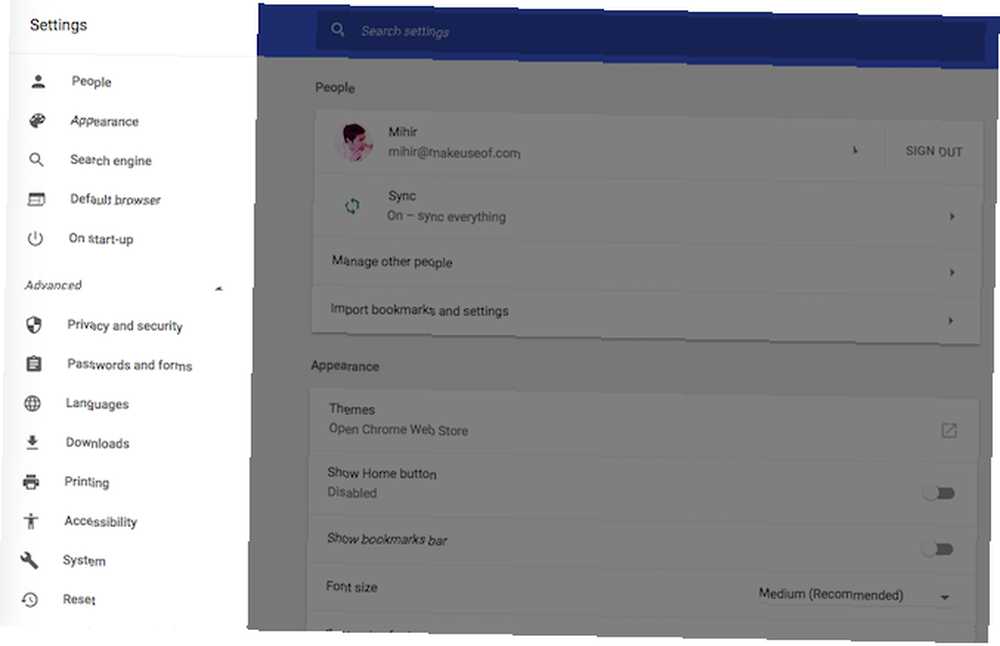
V nastavení Chromu je spousta dalších možností. Existují některá hlavní pokročilá nastavení. Upřesňující nastavení prohlížeče Chrome, které byste měli používat Upřesňující nastavení prohlížeče Chrome, které byste měli používat. Kolik opravdu víte o nastavení ochrany osobních údajů, automatického vyplňování a historie v Chromu? Toto nastavení nemusíte často používat, ale mají možnosti, které vám mohou zlepšit prohlížení webu. měli byste používat, ale můžete procházet.
A nebojte se o ničení. Protože v případě, že ano, Nastavení> Obnovit vrátí Chrome zpět do výchozího stavu.
Psst, podívejte se na skryté nastavení
Chrome má celou řadu skrytých pokročilých nastavení, která hodně přinesou stůl. Tuto skrytou nabídku můžete vyvolat tak, že přejdete na “chrome: // flags” (bez uvozovek).
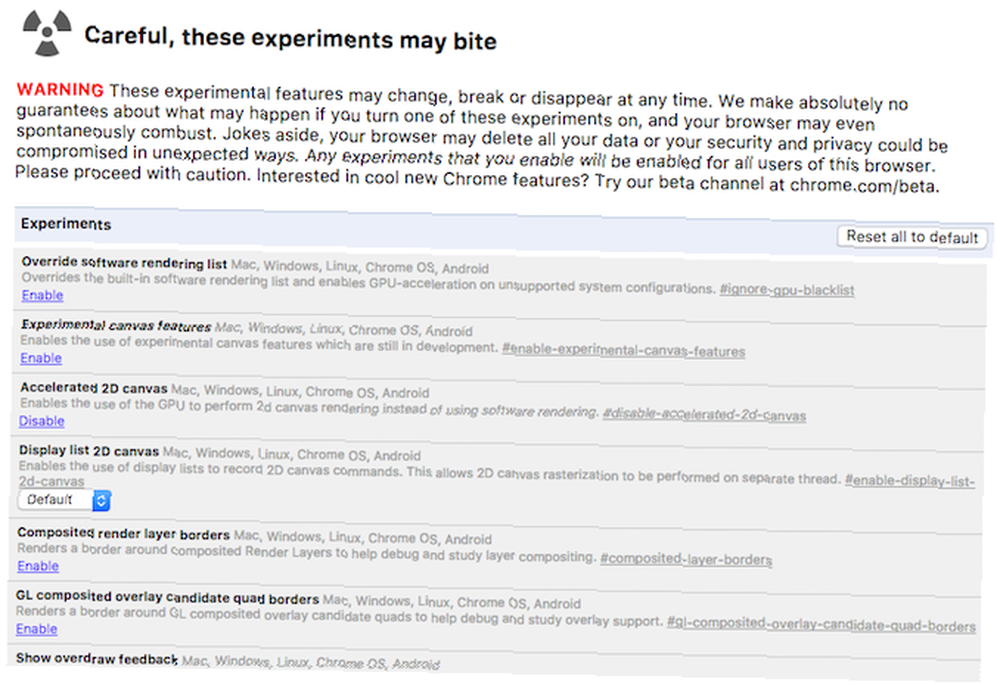
Pozor: Pokud nevíte, co děláte, nedoporučujeme si hrát s Chromovými vlajkami. To by mohlo v Chromu zlomit.
Pokud si přesto přejete pohrávat, přečtěte si odborné články, jako jsou změny v našem příznaku, abyste urychlili Chrome 10 Skryté nastavení Chrome, které byste měli změnit 10 Skryté nastavení Chrome, které byste měli změnit Existuje více nastavení Chrome než základní vylepšení, která jste provedli, když jste nejprve nastavte prohlížeč. Uvidíme, co to zahrnuje. .
Vesmír rozšíření Chrome
Rozšíření odlišují prohlížeč Chrome od všech ostatních prohlížečů dnes. Má největší knihovnu rozšíření, která sama o sobě je dostatečným důvodem pro použití prohlížeče Chrome. Existují také některá exkluzivní rozšíření vyrobená společností Google Nejlepší rozšíření Chrome vytvořená společností Google Nejlepší rozšíření Chrome vytvořená společností Google Kdo lépe poskytovat rozšíření Chrome než Google? Zahrajte si to bezpečně pomocí důvěryhodného zdroje. Zde jsou nejlepší domácí doplňky prohlížeče Chrome. že byste se měli podívat.
Jak nainstalovat rozšíření Chrome
Nalezení a instalace rozšíření v prohlížeči Google Chrome je jednoduché. Chrome přijímá rozšíření pouze z Internetového obchodu Chrome a nepovoluje rozšíření třetích stran.
- Přejděte do Internetového obchodu Chrome.
- Procházejte nebo hledejte rozšíření a klikněte na něj.
- Klikněte na modré tlačítko Přidat do Chromu.
- Až se zobrazí vyskakovací okno, klikněte na Přidat rozšíření.
Stále můžete ručně nainstalovat rozšíření Jak ručně nainstalovat rozšíření Chrome Jak ručně nainstalovat rozšíření Google Google se nedávno rozhodl zakázat instalaci rozšíření Chrome z webů třetích stran, ale někteří uživatelé stále chtějí tato rozšíření nainstalovat. Zde je návod, jak to udělat. to není v Internetovém obchodě Chrome. Ale je to spletitý postup a nemůžete zaručit, že je to bezpečné. Pokud si nejste jisti, je nejlepší se jim vyhnout.
Jak spravovat rozšíření
Ikony rozšíření se zobrazují mezi Omniboxem a ikonou nabídky. Klepnutím na libovolnou ikonu aktivujete rozšíření. Kliknutím a podržením a přetažením ikony změníte její polohu na liště. Klepnutím na libovolnou ikonu zobrazíte možnosti rozšíření.
Nabídka klepnutím pravým tlačítkem myši také umožňuje skrýt ikonu v nabídce chromu nebo úplně odstranit příponu. Podokno rozšíření můžete také otevřít kliknutím na Spravovat rozšíření. Nejjednodušší je však jít do “chrome: // extensions” (bez uvozovek).
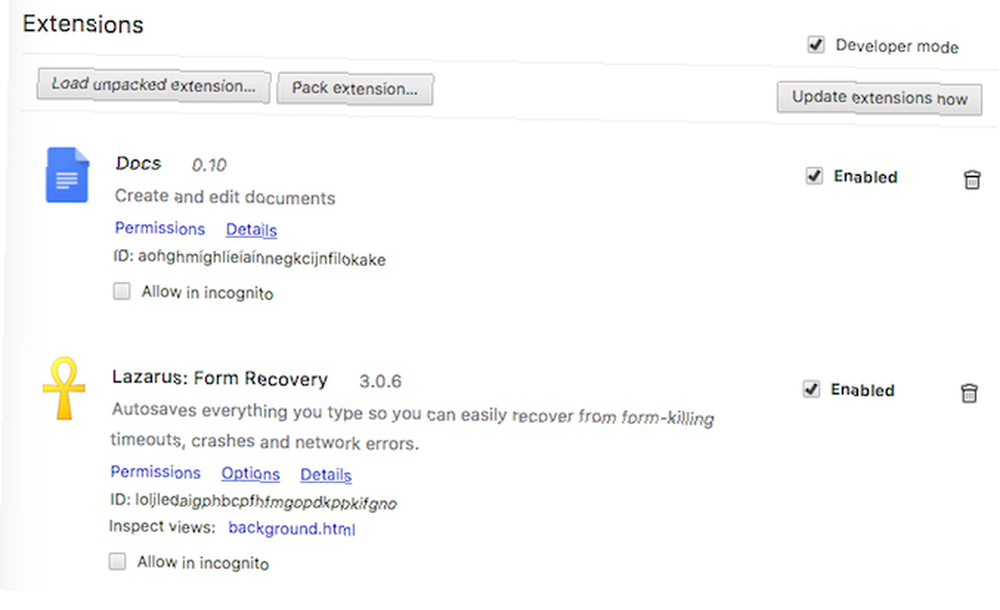
Na kartě Rozšíření můžete vidět všechny nainstalované doplňky. Rozšíření můžete povolit nebo zakázat, vzdálit jej od prohlížeče Chrome, zjistit, jaká oprávnění vyžaduje, a vyhledat další podrobnosti. Některá rozšíření nabízejí pokročilé možnosti, ke kterým máte přístup zde.
Nejlepší funkce pro Chrome a Master
Nyní, když v Chromu víte všechno, je čas použít jej jako profesionál. Existuje několik vestavěných funkcí, které potřebujete zvládnout.
Pin Tab
Můžeš “kolík” karty, které chcete zachovat otevřené. Připnuté karty se přesunou na začátek lišty záložek a zobrazují pouze favicon nebo logo webu. Připnutou kartu nelze také zavřít, musíte ji před tím uvolnit; což znamená, že to nechtěně nezavřete.
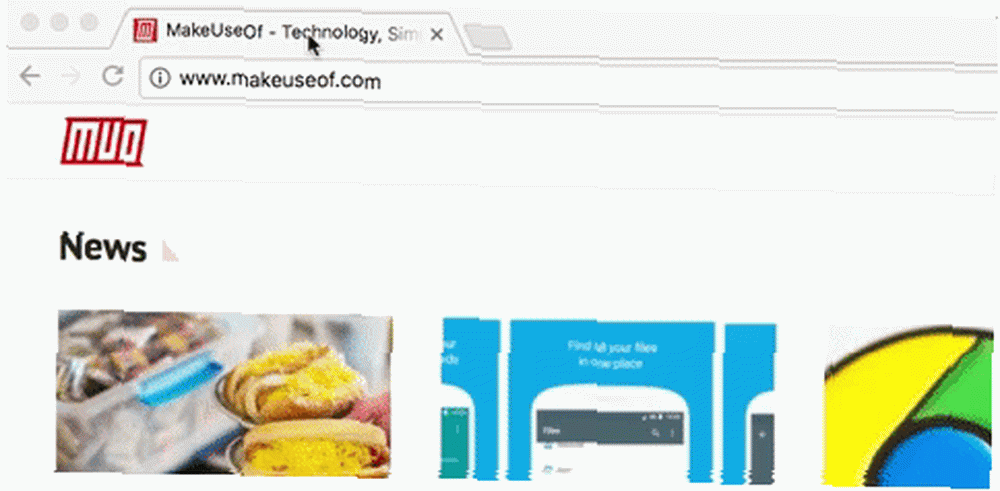
Připnutí karty, klikněte pravým tlačítkem na běžnou kartu a vybrat Pin Tab. Alternativně klepněte pravým tlačítkem myši na kartu a stiskněte P.
Odblokování karty, klikněte pravým tlačítkem na připnutou kartu a vybrat Odepnout kartu. Případně klepněte pravým tlačítkem myši na kartu a stiskněte U.
Znovu otevřít uzavřenou kartu
Úmyslně jste zavřeli kartu? Nebojte se, můžete jej znovu otevřít. Chrome má vestavěný mechanismus pro zrušení vašich chyb.
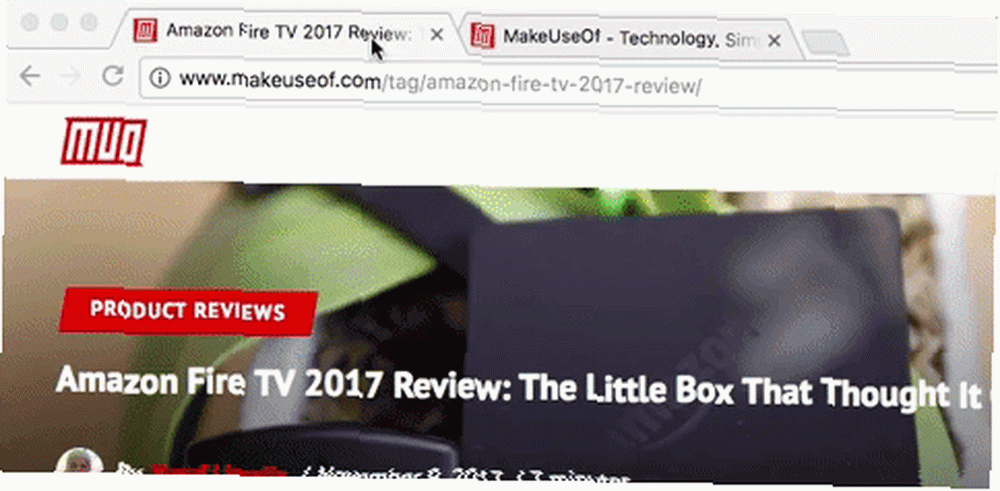
Chcete-li znovu otevřít uzavřenou kartu, klikněte pravým tlačítkem na panel karet a vybrat Znovu otevřít uzavřenou kartu. Můžete také použít klávesovou zkratku Ctrl + Shift + T nebo Command + Shift + T.
Chrome si pamatuje vaši historii prohlížení v relaci. Takže pokračujte v stisknutí zástupce a bude to otevírat otevřené karty v chronologickém pořadí.
Mute Tab
Chrome zobrazí, která karta přehrává zvuk, přidáním ikony reproduktoru na tuto kartu. Kliknutím na ikonu můžete tuto kartu rychle vypnout nebo zapnout.
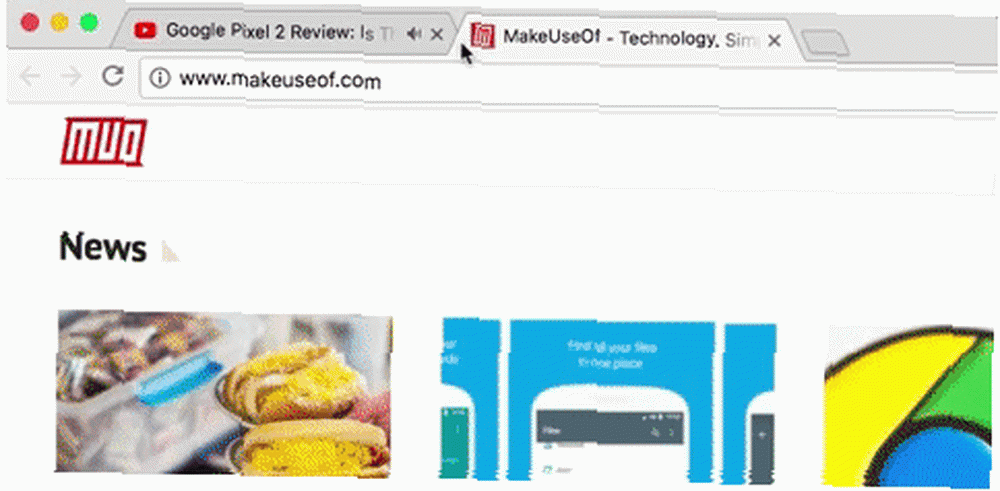
Alternativně můžete také klepněte pravým tlačítkem myši na kartu a vybrat Mute Tab nebo Zrušit ignorování Tab.
Mějte na paměti, že to pouze ztlumí kartu, nezastaví ani nezastaví zvuk. Je to ovládání hlasitosti, nikoli ovládání přehrávání.
Správce úloh
Každá karta a rozšíření Chrome běží jako samostatný proces. V prohlížeči Chrome je také integrovaný správce úloh, který ví, který proces vyžaduje příliš mnoho zdrojů.
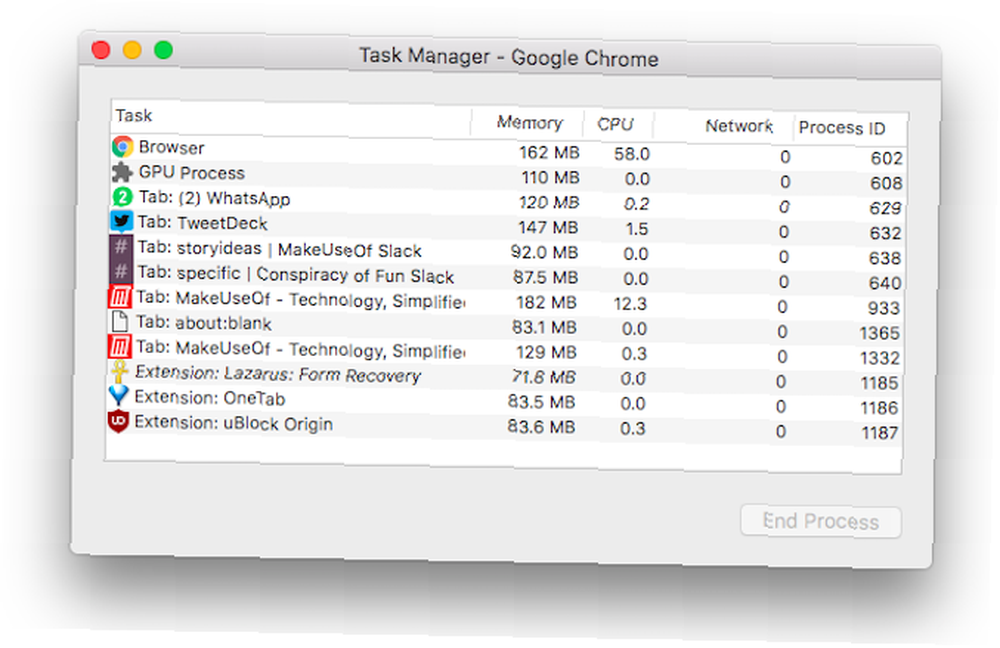
Správce úloh prohlížeče Chrome zobrazuje všechny spuštěné procesy a velikost využití paměti nebo procesoru. Ukazuje také, jak velkou šířku pásma sítě proces zabírá.
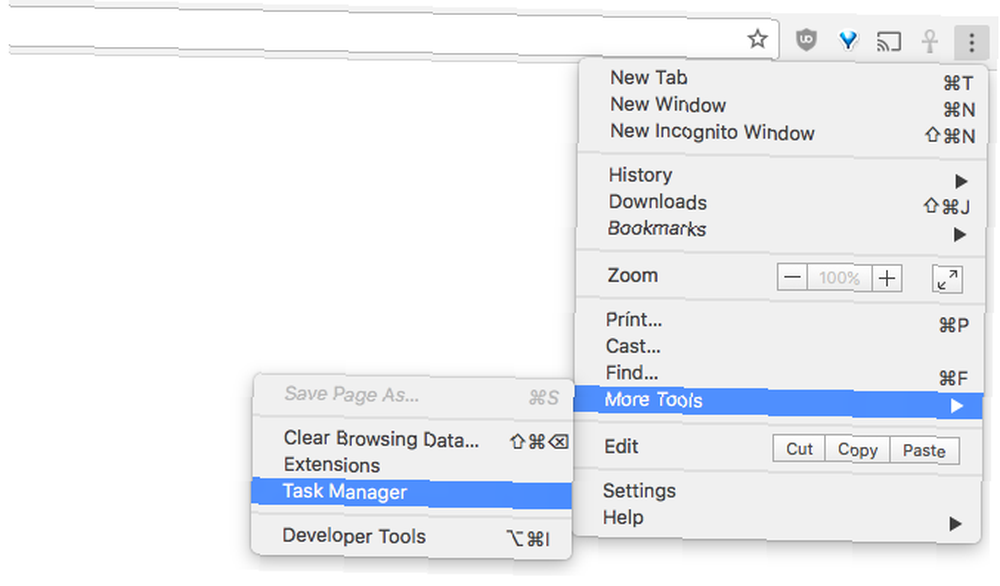
Chcete-li spustit Správce úloh, přejděte na Jídelní lístek > Více nástrojů > Správce úloh. V systémech Windows, Linux a Chrome OS můžete také použít zkratku Shift + Esc. Pro Mac neexistuje klávesová zkratka.
Chrome má vestavěný Chromecast
Google Chrome je jediný prohlížeč, který podporuje Chromecast Google Chromecast Recenze a prozradí Google Chromecast Recenze a prozradíme Dáváme pryč Google Chromecast, přečtěte si proto naši recenzi a připojte se k soutěži o výhru! z krabice. Rozšíření Chromecastu v jiných prohlížečích pro nás ve skutečnosti nefungovala vždy, když jsme to zkusili.
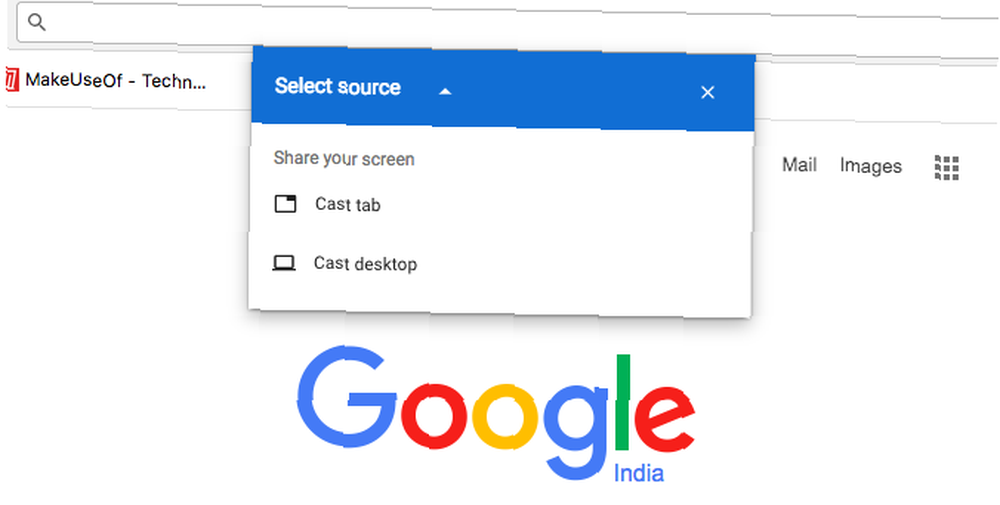
Chrome vám umožňuje nahrát video, které sledujete, na web podporovaný Chromecastem, jako je YouTube nebo Netflix. Můžete také přenést celou kartu do televizoru nebo celou obrazovku počítače.
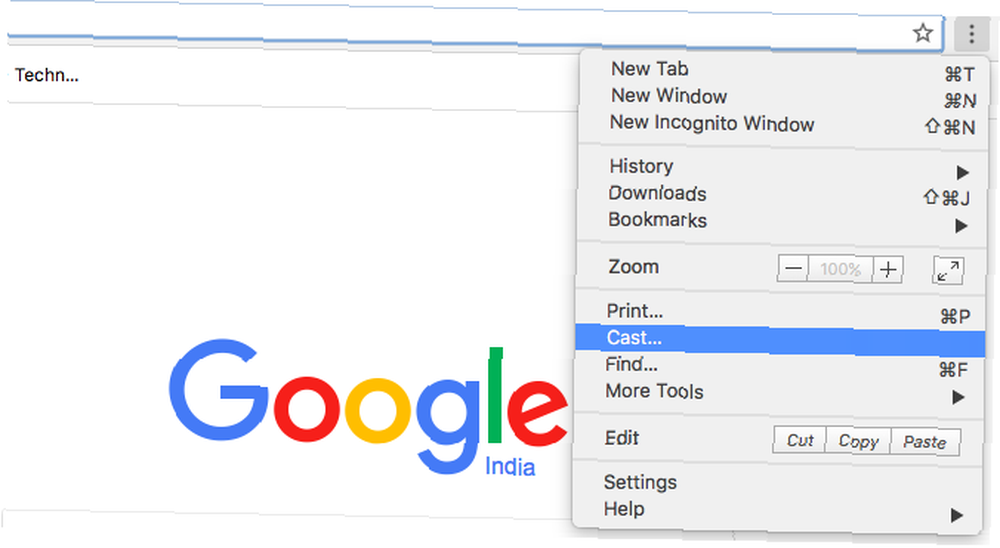
Aktivace Chromecastu, klepněte na ikonu Odesílání vedle Omniboxu nebo jděte na Jídelní lístek > Obsazení. V rozbalovací nabídce Cast se zobrazí výzva k výběru zařízení, do kterého se má odesílat.
Kliknutím na šipku rozevíracího seznamu vyberte, zda chcete video, kartu nebo celou plochu přetypovat.
Klávesové zkratky hlavní klávesnice pro rychlost
Stejně jako každá dobrá aplikace má Chrome několik klávesových zkratek pro válečníky z klávesnice. Byl by příliš dlouhý článek, který by je všechny zde uvedl, takže zde jsou některé z nejdůležitějších. 15 Základy zkratek Chrome, které by měli všichni používat 15 Základy zkratek Chrome, které by měli všichni používat se učí všechny základní klávesové zkratky, které vám usnadní život. . Verze těchto a dalších klávesových zkratek pro Mac najdete v úplném seznamu klávesových zkratek Chrome.
- Domov: Přejděte na začátek stránky.
- Konec: Přejděte na konec stránky.
- F5: Aktualizujte aktuální kartu.
- Alt + F5: Aktualizujte všechny otevřené karty.
- Alt + Left: Přejít na předchozí stránku.
- Alt + Right: Přejít na další stránku.
- Ctrl + D: Uložte si aktuální stránku do záložek.
- Ctrl + F: Vyhledejte text na aktuální stránce.
- Ctrl + J: Otevřete Správce stahování.
- Ctrl + T: Otevřete novou kartu.
- Ctrl + W: Zavřete aktuální kartu.
- Ctrl + Shift + T: Znovu otevřete poslední uzavřenou kartu.
- Ctrl + Shift + N: Otevřete nové okno inkognito.
- Ctrl + Shift + Delete: Vymazat historii, mezipaměť, soubory cookie, soubory ke stažení, hesla a další data.
- Shift + Escape: Otevřete vestavěný Správce úloh.
Co nám chybělo?
Existuje nějaká část prohlížeče Google Chrome, která vás stále zaměňuje? Nejste si jisti nějakou funkcí? Zeptejte se v sekci komentářů níže a MakeUseOf's komunita čtenářů udělá maximum, aby na ni odpověděla.











